


一般情况下,我们的win10电脑默认的都是自动更新的,但是部分网友觉得电脑没有什么问题,就不想要自动更新,那么如何禁止win10自动更新呢?针对这个问题小编今天给大家带来如何禁止win10自动更新的操作方法,跟着小编一起接着往下看吧。
如何禁止win10自动更新的方法:
第一步:首先我们按下键盘上的快捷键:“Win + R”键,在打开运行里面输入命令:“services.msc”,点击“确定”打开win10系统自带的服务窗口。
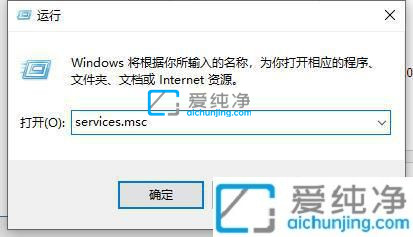
第二步:在打开的服务列表中,找到 「 Windows Update 」服务项,并鼠标双击打开该服务。
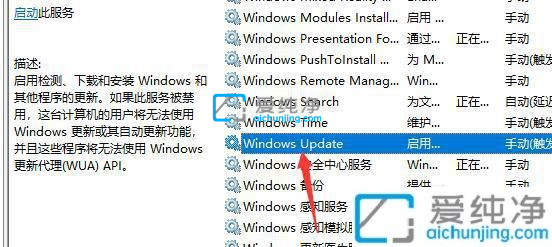
第三步:在打开的Windows Update属性设置中,将启动类型改为「 禁用 」选项,再点击「 停止 」该服务,设置好之后点击「 应用 」保存设置。
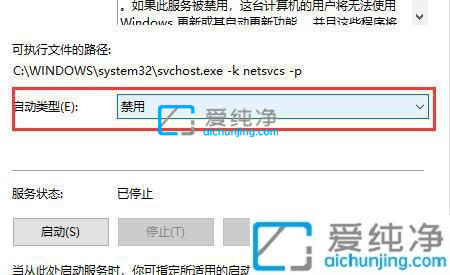
第四步:然后再切换到「恢复 」选项卡,将第一次和第二次失败的「重新启动服务 」改为「无操作 」,完成后点击下方的「应用 」选项。
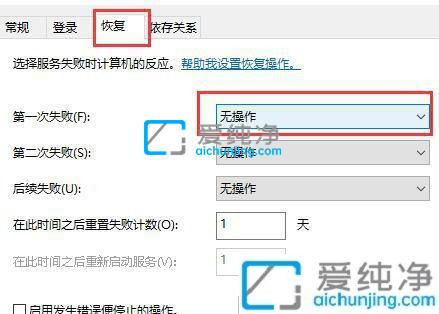
上述就是如何禁止win10自动更新的方法介绍了,有需要的用户就可以根据小编的步骤进行操作了,更多精彩资讯,尽在爱纯净。
| 留言与评论(共有 条评论) |